Weboldal konvertálása PDF-be a Chrome Nyomtatás PDF-be opciójával
Vegyes Cikkek / / February 11, 2022
A nagyon praktikus doPDF-et használtam, az ingyenes PDF konverter a Firefoxban online nyugták és egyéb dolgok kinyomtatására. Aztán egy Chrome-on végrehajtott fejlesztés arra késztetett, hogy lemondjak erről, és átlépjek a Google böngészőjébe ugyanazokért a munkákért.
Google Chrome Nyomtatás PDF-be opció egy alapvető beépített funkció. De ezek az apróságok azok, amelyek miatt megnyeri a böngészők csatáját. A PDF formátumba történő nyomtatás nagyon hasznos hibabiztos eszköz, ha nem található nyomtató. Akkor is hasznos, ha weboldalakat szeretne archiválni későbbi olvasásra. A HTML nem ment olyan jól; itt a PDF-be történő nyomtatással szinte érintetlen az elrendezés.
Tehát minden további nélkül nézzük meg, hol található a Nyomtatás PDF-be opció. Íme három rövid és gyors módszer:
1. típus chrome://print a Címsorban
2. Kattintson a Csavarkulcs ikonra, majd kattintson a gombra Nyomtatás.
3. Kattintson a jobb gombbal a PDF formátumban nyomtatni kívánt weboldalra, majd kattintson a Nyomtatás gombra.
Ehhez hasonló képernyőt fog kapni:
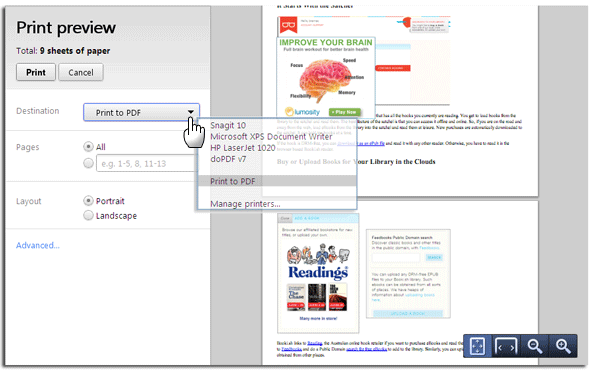
Az összes telepített nyomtató megtalálható itt. Kattintson a Rendeltetési hely legördülő menüből, és válassza ki Nyomtatás PDF-be. Portré vagy Tájkép mód közül választhat. Jelölje ki az összeset, vagy válassza ki a nyomtatni kívánt oldalszámokat. Néhány oldalmegtekintési vezérlővel megtekintheti az oldal előnézetét. Ez az! Kattintson a Nyomtatás gombra, és válassza ki a célhelyet a PDF-fájl mentéséhez.
A Nyomtatás PDF-be opció a böngésző legújabb stabil verziójának alapértelmezett funkciója. Nagyon egyszerű, de próbálja ki, és tudassa velünk a hasznosságát.
Utolsó frissítés: 2022. február 02
A fenti cikk olyan társult linkeket tartalmazhat, amelyek segítenek a Guiding Tech támogatásában. Ez azonban nem befolyásolja szerkesztői integritásunkat. A tartalom elfogulatlan és hiteles marad.



